Connessione con le credenziali di accesso della società
È possibile connettersi da Oracle Smart View for Google Workspace al processo aziendale in uso utilizzando le credenziali di accesso della propria organizzazione.
Prima di iniziare, assicurarsi di disporre delle credenziali di connessione fornite dall'amministratore servizi per ID client e URL IDCS. Per ulteriori informazioni, vedere Creazione di un'applicazione Oracle Identity Cloud Service (IDCS) in Guida introduttiva a Oracle Smart View for Google Workspace.
- Connettersi a Fogli Google utilizzando le proprie credenziali Google Workspace e aprire un nuovo foglio di calcolo.
- Nel menu Estensioni, selezionare Smart View for Google Workspace, quindi selezionare Connetti in Avvia.
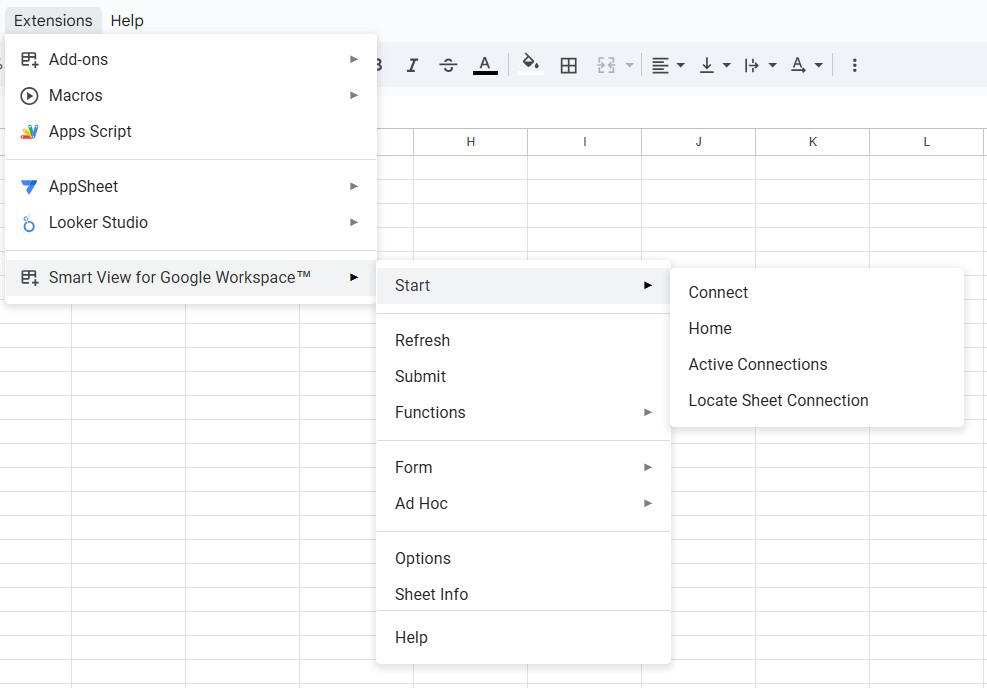
- Nella finestra di dialogo Connetti, selezionare la casella di controllo Collegamento aziendale.
- Immettere le proprie credenziali di connessione. Contattare l'amministratore servizi per questi dettagli.
- URL server: fa riferimento al collegamento dell'applicazione Web del processo aziendale Oracle Fusion Cloud Enterprise Performance Management in uso. Modificare il collegamento dell'applicazione Web per rimuovere "/epmcloud" e aggiungere "/HyperionPlanning" verso la fine del collegamento.
- ID client: viene generato durante il processo di creazione dell'applicazione IDCS. Per trovare l'ID client nella console IDCS, andare a Domini di Identity e fare clic su Applicazioni integrate. Fare clic sul collegamento dell'applicazione IDCS e, nella sezione Informazioni generali, vedere il valore nel campo ID client.
- URL IDCS: è l'URL che si ottiene nella pagina di accesso quando si apre l'applicazione Web Cloud EPM. Modificare il collegamento lasciando i caratteri fino a "identity.oraclecloud.com" e rimuovendo i caratteri dopo questa parte. Ad esempio,
https://idcs-<instanceID>.identity.oraclecloud.com.
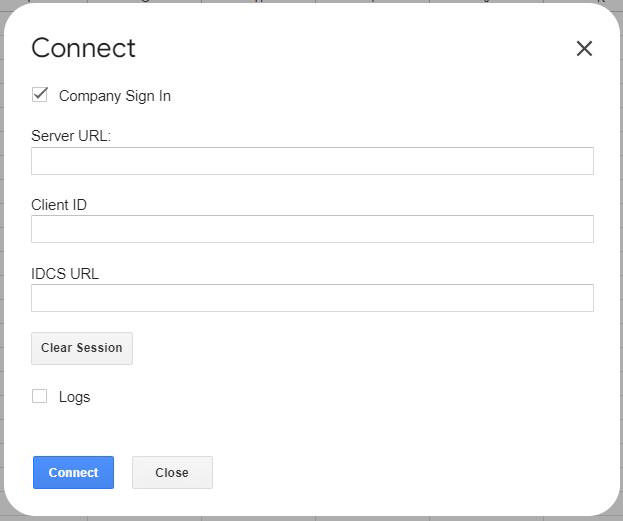
- Fare clic su OK.
- Nella finestra di dialogo Login dispositivo, copiare negli Appunti il codice visualizzato. Sarà necessario immettere questo codice nel passo successivo.
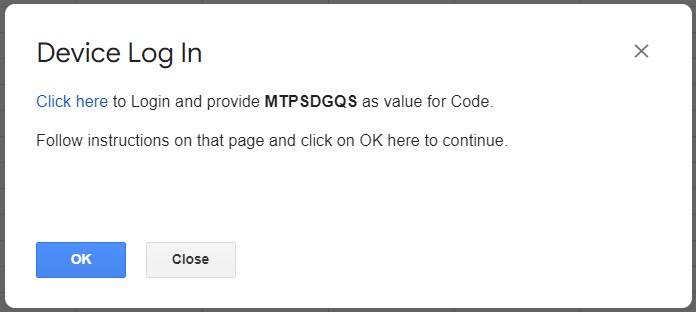
- Fare clic sul collegamento Fare clic qui e, dopo aver eseguito l'autenticazione con le proprie credenziali cloud, immettere il codice copiato nel campo Codice nella pagina Login dispositivo.
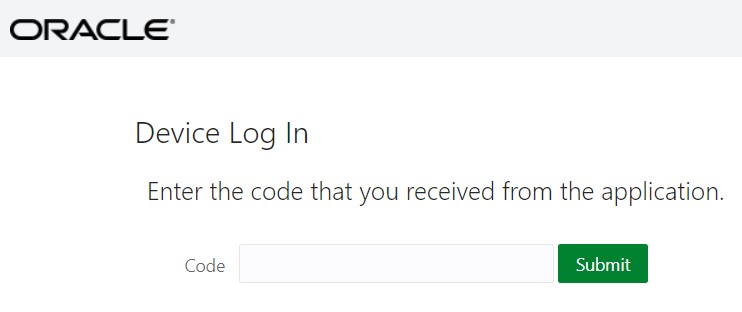
- Fare clic su Sottometti. Una volta ottenuto un messaggio di conferma che indica che si ha accesso all'applicazione, è possibile chiudere la scheda e tornare alla scheda in cui è aperto il programma Fogli Google.
- Nella pagina Fogli Google, fare clic su OK. Viene visualizzato un messaggio che indica se si è ottenuto il token di accesso.
- Nel menu Estensioni, selezionare Smart View for Google Workspace, quindi selezionare Home.
Ora si è connessi al processo aziendale da Fogli Google. Nel pannello Home page Smart View, è possibile visualizzare la libreria e lavorare sui form e sulle griglie ad hoc presenti nell'applicazione aziendale.
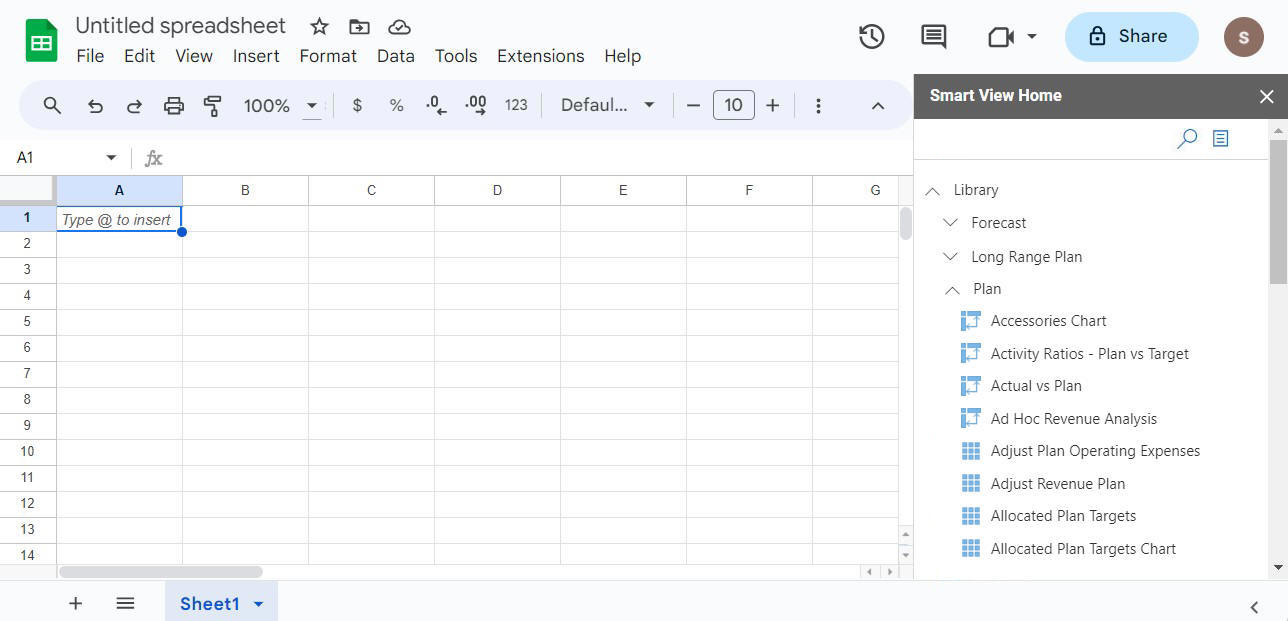
Note:
Quando si tenta di aprire il pannello Home page, se viene visualizzato il messaggio "L'amministratore non ha abilitato il supporto di Fogli Google per questa istanza", non è possibile utilizzare Smart View in Fogli Google, anche se l'estensione è stata installata e ci si è connessi al processo aziendale.
Come prerequisito, l'amministratore servizi deve abilitare l'estensione Smart View per Fogli Google nelle impostazioni applicazione Web per ogni processo aziendale a cui si intende connettersi tramite Smart View in Fogli Google. Per ulteriori informazioni, vedere Abilitazione dell'estensione Smart View per Fogli Google in Guida introduttiva a Oracle Smart View for Google Workspace.